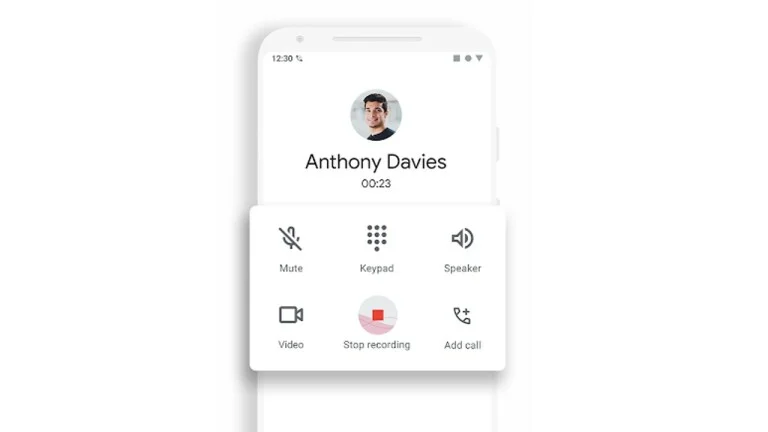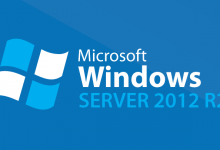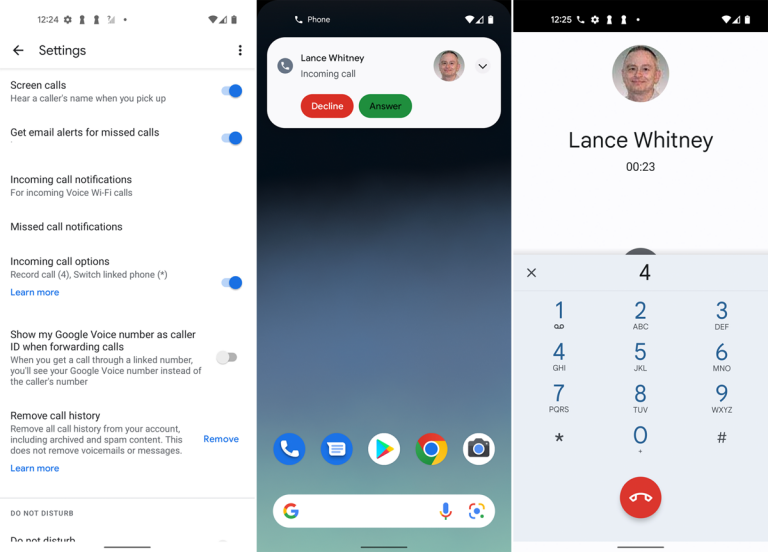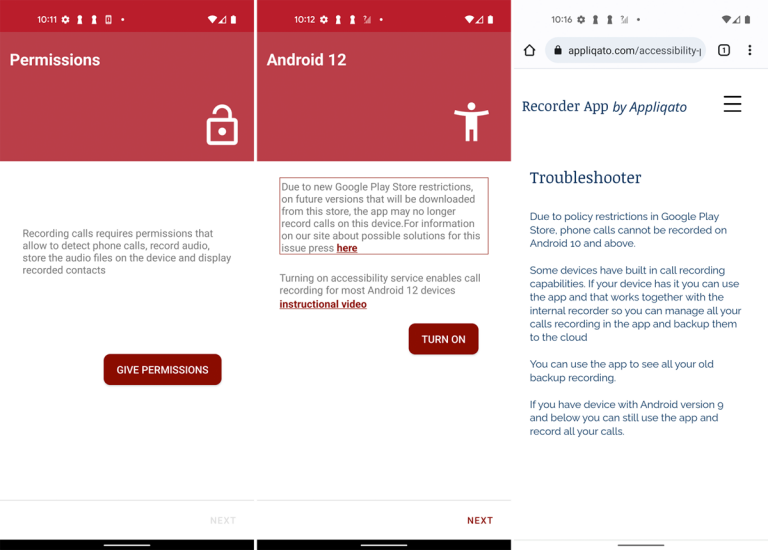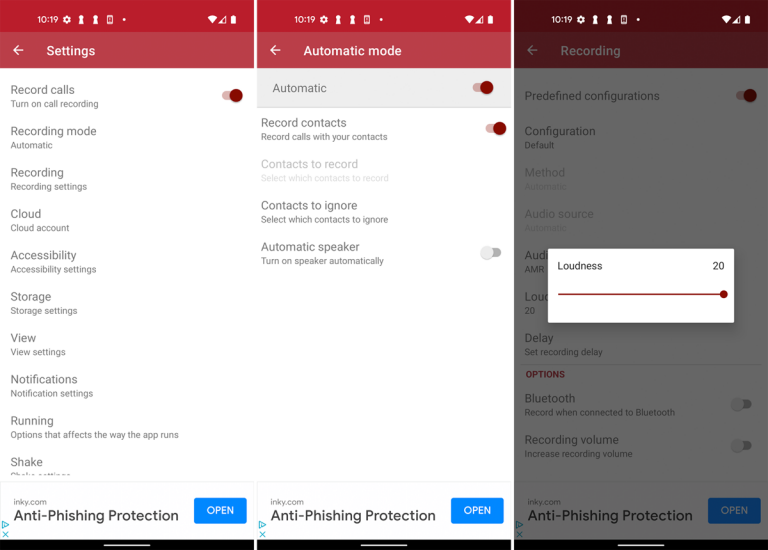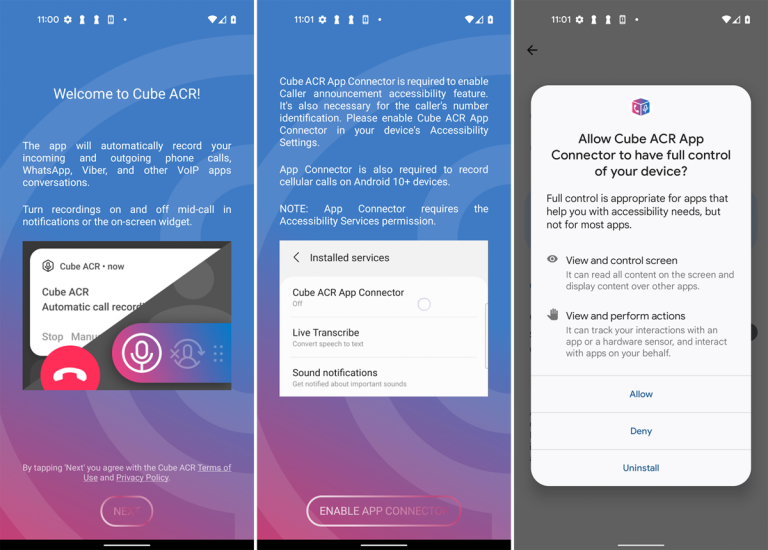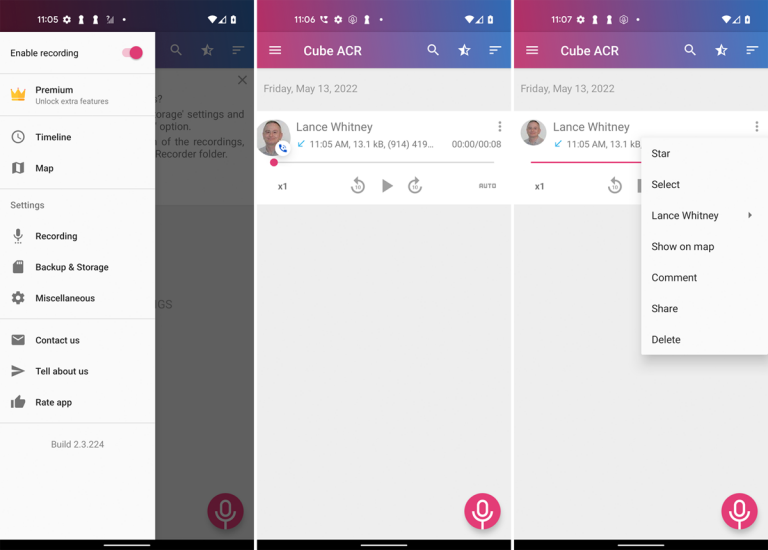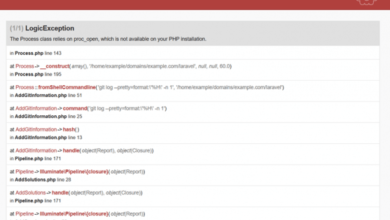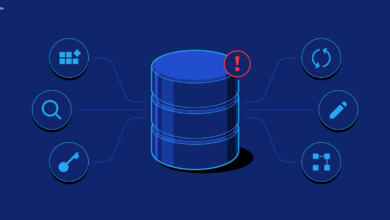مطمئنا برای شما هم پیش آمده که نیاز داشته باشید برخی مکالمات کاری یا سایر مکالمات مهم را ضبط کنید و در آینده به عنوان یک مدرک یا خاطره یا به هردلیلی بخواهد در آینده به آن گوش دهید برای یاد گیری نحوه ضبط تماس در اندروید باید به کمک یک برنامه شخص ثالث یا اگر گوشی شما از به طور پیش فرض از این امکانات بهره میگیرد میتوانید با اپلیکیشن مناسب می توانید تماس های ورودی و خروجی را در گوشی اندرویدی خود ضبط کنید.
ضبط تماس های تلفنی در دستگاه اندرویدی می تواند یک چالش باشد. در حالی که برنامه تلفن خود Google یک ویژگی ضبط ارائه می دهد، کارکرد یا عدم کارکرد آن به شرکت مخابراتی، منطقه و سایر شرایط شما بستگی دارد. همیشه میتوانید از یک دستگاه ضبط خارجی استفاده کنید، اما چندین گزینه روی دستگاه نیز وجود دارد، از Google Voice گرفته تا برنامههای شخص ثالث.
محدودیت های ضبط در اندروید
گوگل هرگز علاقه خاصی به برنامه های ضبط تماس برای اندروید نداشته است، حداقل نه برنامه های شخص ثالث. با اندروید ۹، این شرکت محدودیت هایی را اضافه کرد که مانع از ضبط مکالمات تلفنی شما توسط بسیاری از برنامه ها شد. به نظر میرسید که برنامهها کار میکنند، اما وقتی ضبط را پخش میکردید، فقط سکوت یا فقط پایان مکالمه را میشنوید.
با اندروید ۱۰، گوگل با مسدود کردن ضبط تماس از طریق میکروفون، این نوع برنامهها را بیشتر سرکوب کرد. در پاسخ، بسیاری از توسعه دهندگان برنامه شروع به استفاده از سرویس دسترسی اندروید برای ضبط تماس های تلفنی کردند. اما گوگل سپس در آوریل ۲۰۲۲ خط مشی توسعه دهندگان خود را به روز کرد و اعلام کرد که به برنامه های موجود در فروشگاه Play اجازه نمی دهد از سرویس دسترسی برای ضبط تماس استفاده کنند. این سیاست از ۱۱ می ۲۰۲۲ اجرایی شد.
برنامه Phone by Google ضبط تماس
برنامه تلفن Google ضبط تماس داخلی را ارائه می دهد، اما مشروط به تعدادی از شرایط است. این برنامه باید با آخرین به روز رسانی روی گوشی شما از قبل نصب شده باشد. شما باید از اندروید ۹ یا بالاتر استفاده کنید و از همه مهمتر، منطقه، اپراتور و دستگاه شما باید همگی از آن پشتیبانی کنند، که بسیاری از تلفنها و مکانها را از اجرا خارج میکند.
مطمئن شوید که تلفن شما از برنامه Phone by Google استفاده میکند و برای مثال از برنامه Phone سامسونگ استفاده نمیکند. اگر برنامه مناسبی دارید، آن را باز کنید، روی نماد سه نقطه در بالا سمت راست ضربه بزنید و Settings را انتخاب کنید. برای تنظیم نوع تماس هایی که می خواهید ضبط کنید، روی Call Recording ضربه بزنید. اگر گزینه ضبط تماس قابل مشاهده نیست، تلفن شما نمی تواند تماس ها را از طریق برنامه ضبط کند.
اگر گزینه ضبط تماس را دارید، دفعه بعد که در تماسی هستید که میخواهید ضبط کنید، روی دکمه Record ضربه بزنید. پس از اتمام، روی دکمه Stop Recording ضربه بزنید. میتوانید در بخش Recents در برنامه Phone به ضبط شده دسترسی داشته باشید. روی نام تماس گیرنده ای که ضبط کرده اید ضربه بزنید، صدای ضبط شده را از لیست تماس ها انتخاب کنید و سپس روی Play ضربه بزنید.
برنامه Google Voice ضبط تماس
با نرم افزار Google Voice ، یک شماره تلفن اختصاصی انتخاب می کنید که از طریق آن تماس های دریافتی به تلفن همراه شما هدایت می شود. پس از تنظیم شماره تلفن و حساب Google Voice خود، روی نماد همبرگر برنامه در گوشه بالا سمت چپ ضربه بزنید. روی Settings ضربه بزنید و سوئیچ Incoming call options را برای فعال کردن ضبط تماس روشن کنید.
محدودیت در اینجا این است که شما فقط می توانید تماس های دریافتی را ضبط کنید. هنگامی که به تلفن خود پاسخ می دهید، عدد ۴ را روی صفحه کلید فشار دهید تا مکالمه ضبط شود. پیامی اعلام می کند که تماس در حال ضبط است، پس حتما از قبل از طرف مقابل اجازه بگیرید. برای توقف ضبط، دوباره روی صفحه کلید ۴ را فشار دهید. ضبط در صندوق ورودی ایمیل شما ذخیره می شود، جایی که می توانید به آن گوش دهید یا آن را در رایانه خود دانلود کنید.
برنامه Automatic Call Recorder ضبط تماس
نرم افزار Automatic Call Recorder یک برنامه ضبط ساده اما موثر است. برنامه را باز کنید و مجوزهای لازم را برای ضبط صدا، دسترسی به مخاطبین، برقراری و مدیریت تماسهای تلفنی و دسترسی به عکسها و سایر رسانههای خود اعطا کنید. سپس این برنامه به شما هشدار می دهد که به دلیل محدودیت های جدید Google Play، نسخه های بعدی دانلود شده از فروشگاه ممکن است دیگر تماس را در این دستگاه ضبط نکنند.
در دستگاههای دارای Android 10 یا بالاتر، باید سرویس دسترسپذیری را روشن کنید. روی دکمه Turn On ضربه بزنید. در صفحه تنظیمات دسترسپذیری، روی ورودی Call Recorder در زیر برنامههای دانلود شده ضربه بزنید و کلید استفاده از Call Recorder را روشن کنید. به برنامه اجازه دهید کنترل کامل دستگاه شما را داشته باشد، به این معنی که می تواند صفحه نمایش را مشاهده و کنترل کند و اقدامات خاصی را مشاهده و انجام دهد. سپس به برنامه برگردید.
قبل از ضبط هر چیزی، باید برنامه را در منوی تنظیمات پیکربندی کنید. در اینجا میتوانید ضبط خودکار تماسهای ورودی و خروجی را فعال یا غیرفعال کنید. همچنین می توانید انتخاب کنید که فقط مخاطبین خاصی ضبط شوند. در قسمت Recording حتما بلندی صدا را زیاد کنید و صدای ضبط را روشن کنید. همچنین گزینه ای برای فعال کردن ضبط در صورت تکان دادن تلفن وجود دارد.
اگر ضبط خودکار را بهطور پیشفرض روشن بگذارید، هر زمان که تماس تلفنی برقرار کنید یا دریافت کنید، ضبط شروع میشود. سپس می توانید برنامه را برای مشاهده ضبط باز کنید. از صفحه گزینهها، میتوانید تماس را بهعنوان یک فایل صوتی در تلفن خود ذخیره کنید، یادداشتهای تماس را اضافه کنید، ضبط را حذف کنید، یا آن را از طریق ایمیل یا رسانههای اجتماعی به اشتراک بگذارید.
در آزمایش، ضبط خودکار تماس در دستگاه اندروید ۹ به خوبی کار کرد. هنگام آزمایش با Android 12، باید سرویس دسترسپذیری – accessibility service فعال شود تا برنامه بتواند تماسها را ضبط کند.
نحوه ضبط تماس در اندروید – برنامه Call Recorder – Cube ACR ضبط تماس
نرم افزار Call Recorder – Cube ACR یک برنامه پیشرفته تر و برتر است. نسخه اصلی رایگان است اما تبلیغات را نمایش می دهد و هیچ پشتیبان مبتنی بر فضای ابری برای ضبط های شما ارائه نمی دهد. اگر به ویژگیهای اضافی نیاز دارید، اشتراک ۶.۹۹ دلار برای شش ماه یا ۹.۹۹ دلار برای یک سال کامل پس از یک هفته آزمایشی رایگان برای شما هزینه خواهد داشت. با این حال، نسخه رایگان باید کار را انجام دهد.
مانند سایر برنامههای ضبط تماس، باید به Cube ACR اجازه استفاده از سرویس دسترسپذیری در Android 10 یا بالاتر را بدهید. در تنظیمات برنامه، میتوانید ضبط خودکار را روشن یا خاموش کنید، تماسها را از شمارههای ناشناس حذف کنید، وضوح و حجم تماسها را تغییر دهید و در صورت پشتیبانی از برنامههای VoIP، ضبط را فعال کنید. حتی می توانید برای شناسایی مکان تماس گیرنده، ضبط های خود را برچسب جغرافیایی کنید.
برای ضبط یک تماس خروجی، به سادگی با طرف مقابل تماس بگیرید. اگر شروع خودکار ضبط را انتخاب کنید، تماسهای ورودی بهطور خودکار در پسزمینه ضبط میشوند. پس از پایان تماس، برنامه را برای مشاهده و پخش موارد ضبط شده باز کنید. میتوانید موارد ضبطشده را بهعنوان مهم برچسبگذاری کنید، آنها را حذف کنید، مکان تماسگیرنده را روی نقشه مشاهده کنید و آنها را از طریق ایمیل یا رسانههای اجتماعی به اشتراک بگذارید.
در آزمایش، Cube ACR با استفاده از سرویس دسترسپذیری، تماسهای تلفنی را روی یک دستگاه اندروید ۹ و یک دستگاه اندروید ۱۲ ضبط کرد. این برنامه به محدودیتهای سرویس دسترسی Google Play اشاره نکرده است. اما مانند سایر برنامههای ضبط تماس، نسخه بعدی ممکن است در تلاش برای ضبط تماسها به دلیل تغییرات خطمشی Google با مشکل مواجه شود.
یکی دیگر از مجموعه آموزش های نرم افزار به اتمام رسید. امیدواریم این آموزش به جهت یادگیری نحوه ضبط تماس در اندروید برای شما عزیزان مفید واقع شده باشد؛ اگر شما نیز برنامه ضبط تماس در اندروید خاصی را میشناسید یا راهی برای ضبط تماس ها در اندروید به روشی آسانتر بلدید میتوانید آن را در بخش کامنت ها مطرح کنید تا با نام شما این مقاله بروزرسانی گردد.